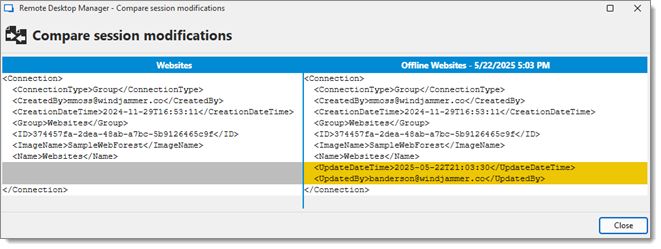Le mode hors ligne Lecture/Écriture permet à l'utilisateur d'ajouter, modifier et supprimer des entrées tandis que la source de données est hors ligne. Ces modifications sont enregistrées localement et synchronisées avec la source de données lorsqu'elle est de nouveau connectée.
Voir le mode hors connexion pour savoir quelles permissions octroyer afin que cela fonctionne pour chaque source de données.
Certaines fonctionnalités ne sont pas disponibles en mode hors ligne, mais le coffre de l'utilisateur reste accessible.
Se connecter à la source de données, et cliquer sur Fichier - Passer hors ligne.
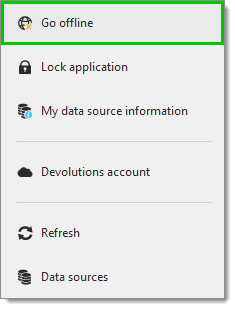
Effectuer les modifications souhaitées et les enregistrer. Revenir en ligne en cliquant sur Fichier - Revenir en ligne une fois les modifications terminées.
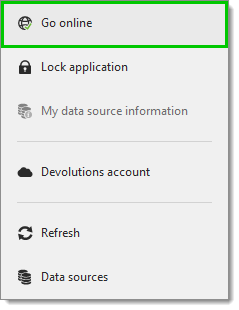
Accepter ou rejeter les modifications hors ligne dans la fenêtre Modifications hors ligne. Le bouton Comparer les modifications de session permet une comparaison côte à côte des changements.
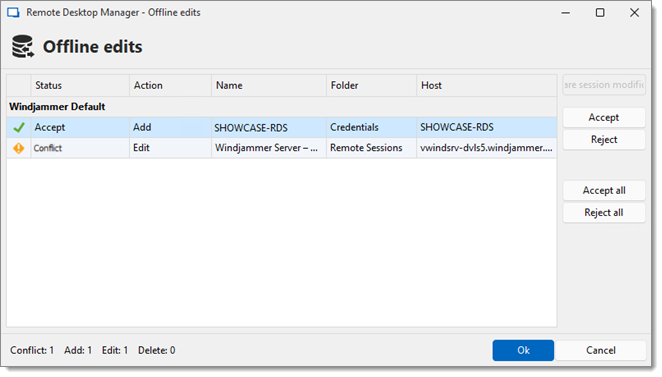
Cliquer sur Ok une fois que les changements ont été acceptés ou rejetés à satisfaction.ve
Quand des conflits se produisent, l'utilisateur qui les cause doit décider d'accepter ou de rejeter les modifications. Les différentes versions de l'entrée peuvent être comparées pour voir quels changements ont été effectués.
Cliquer sur le bouton Comparer les modifications de session pour comparer les versions d'une entrée en conflit. Analyser la structure XML de l'entrée pour décider d'Accepter ou de Rejeter les modifications.
Le contenu à gauche représente l'entrée récupérée en ligne, et le contenu à droite représente la version locale de l'entrée modifiée en mode hors ligne.